剪映如何提取声音单独保存
时间:2023-01-10 14:06:25作者:极光下载站人气:2120
剪映是一款视频剪辑软件,该软件同时拥有电脑版和手机版,两个版本的各种操作都非常地简单益上手,因此很多初学视频剪辑的小伙伴都比较喜欢使用该软件。在剪映中如果有需要我们可以将视频素材中的音频提取出来后单独进行导出操作,这样可以方便后续使用该音频素材。在导出音频素材时我们还可以点击选择想要的音频格式,使用起来非常地方便。如果我们需要在电脑版剪映中提取声音单独保存,小伙伴们知道该如何进行操作吗,其实操作方法是非常简单的。我们只需要导入素材后将其拖动到时间轨,然后按下Ctrl+shift+S键或者右键点击进行音频的分离,然后在“导出”窗口取消勾选“视频导出”,点击勾选“音频导出”就可以进行相应的导出设置了。接下来,小编就来和小伙伴们分享具体的操作步骤了,有需要或者是感兴趣的小伙伴们快来和小编一起往下看看吧!
操作步骤
第一步:打开剪映电脑版,在首页上方单击“开始创作”;
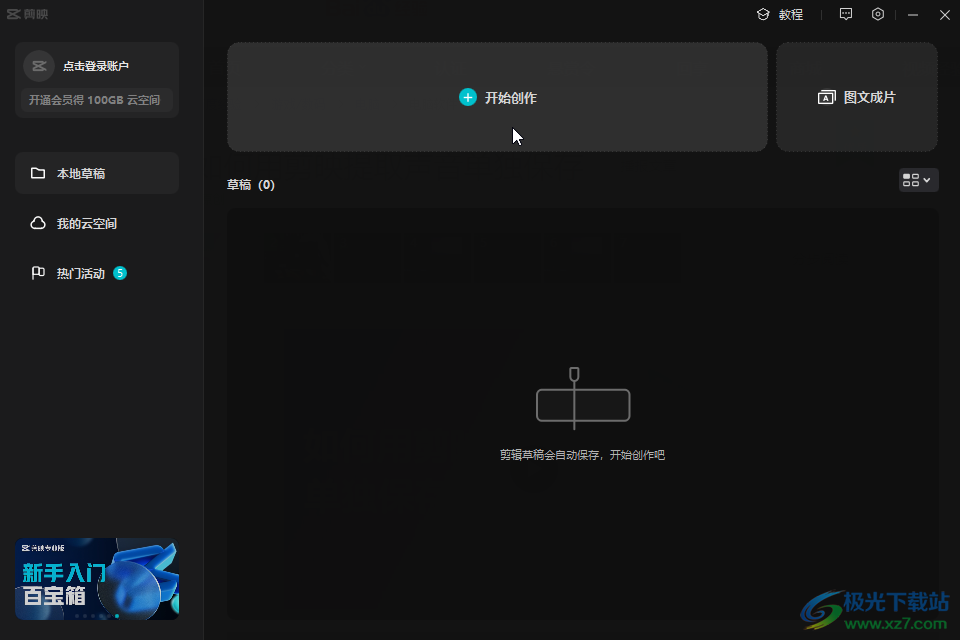
第二步:在左上方依次点击“媒体”——“本地”——“导入”按钮可以导入需要提取声音的视频素材;
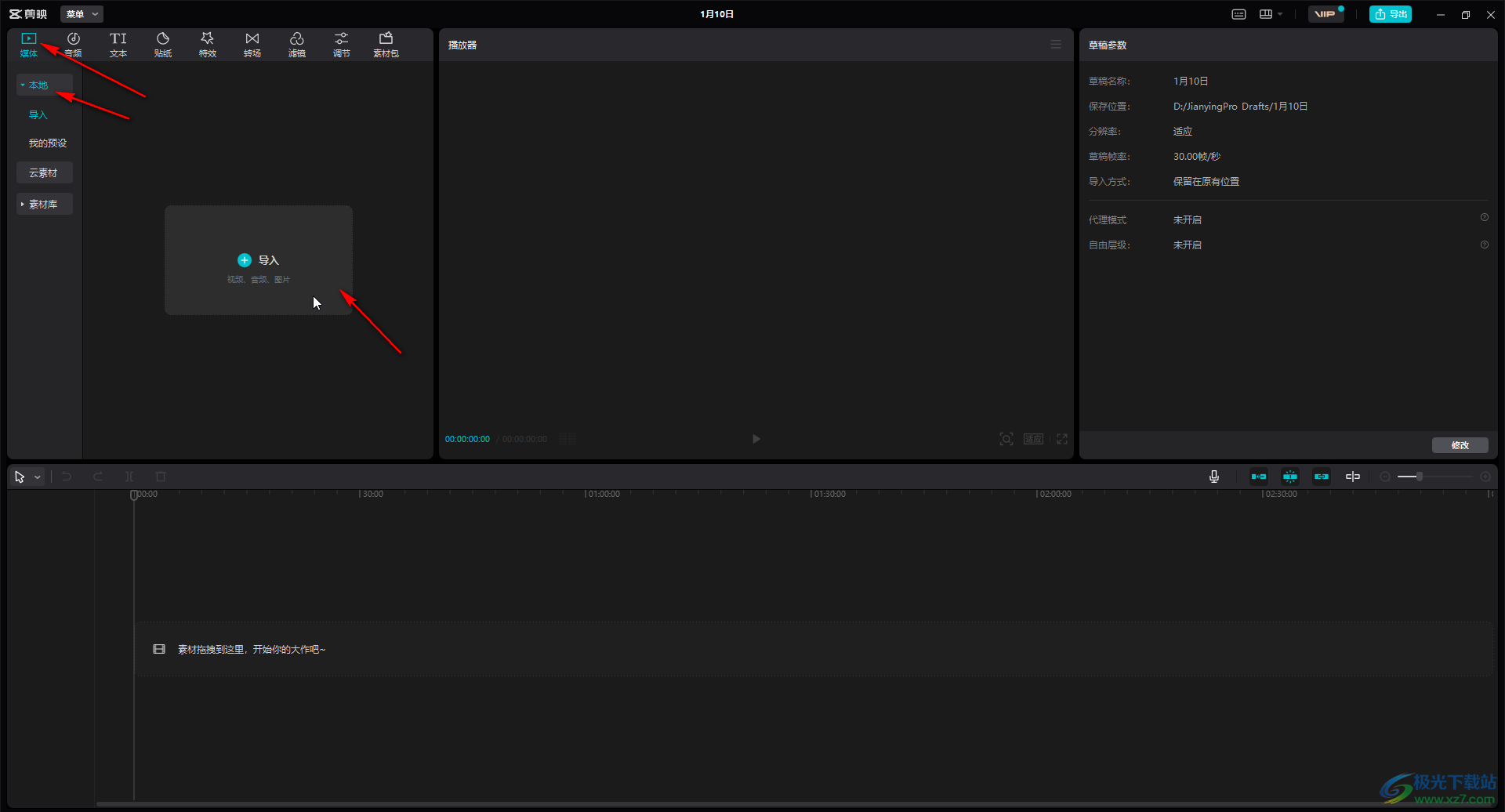
第三步:导入后使用鼠标左键将其拖动到下方时间轨;
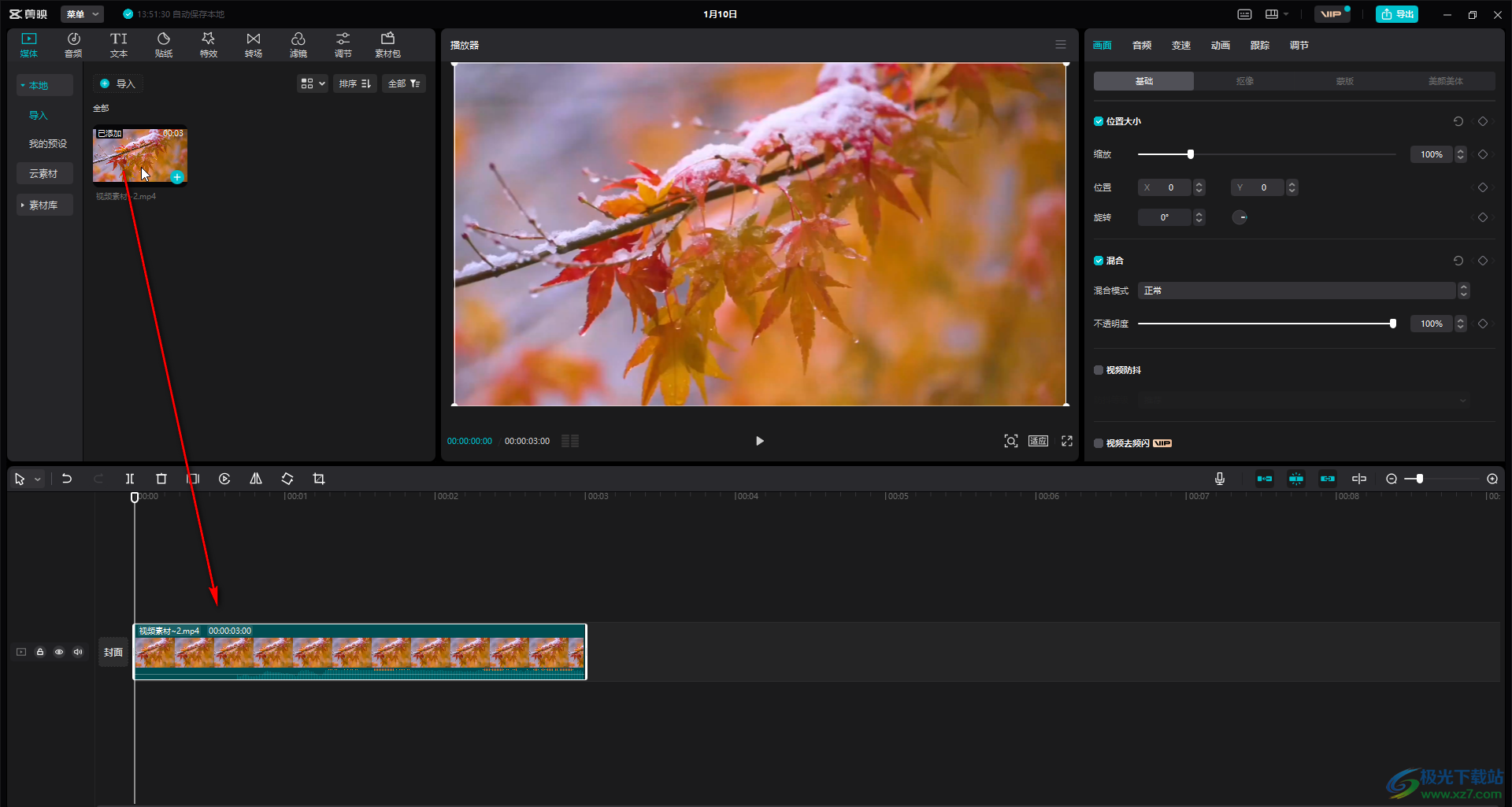
第四步:在时间轨中点击选中素材,按需Ctrl+shift+S组合键,或者右键点击一下,在子选项中点击“分离音频”;
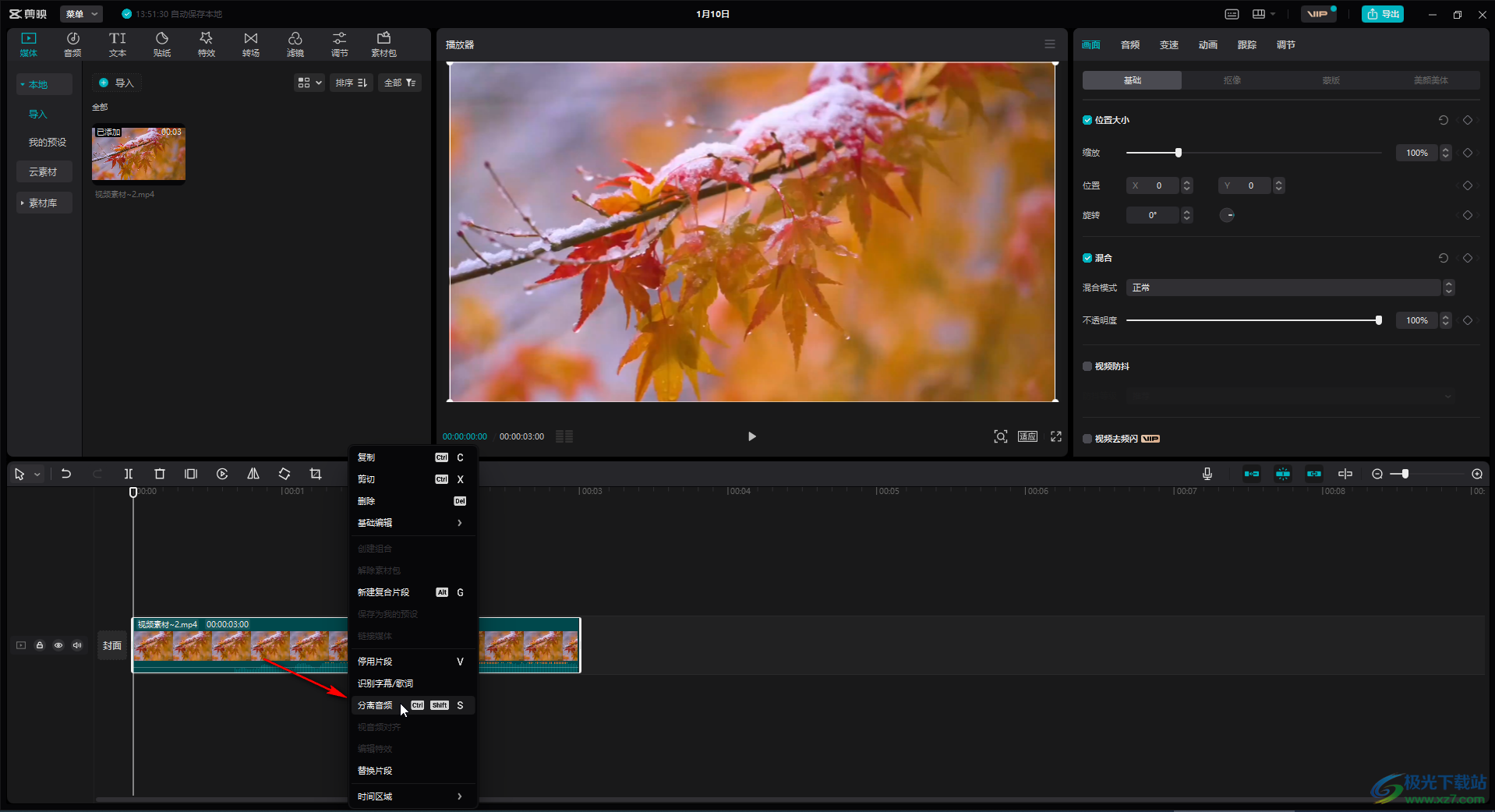
第五步:就可以看到成功将视频和音频分离出来了,点击选中视频,按下delete键进行删除,或者点击时间轨左上方如图所示的删除图标进行删除,或者右键点击视频后点击“删除”按钮;
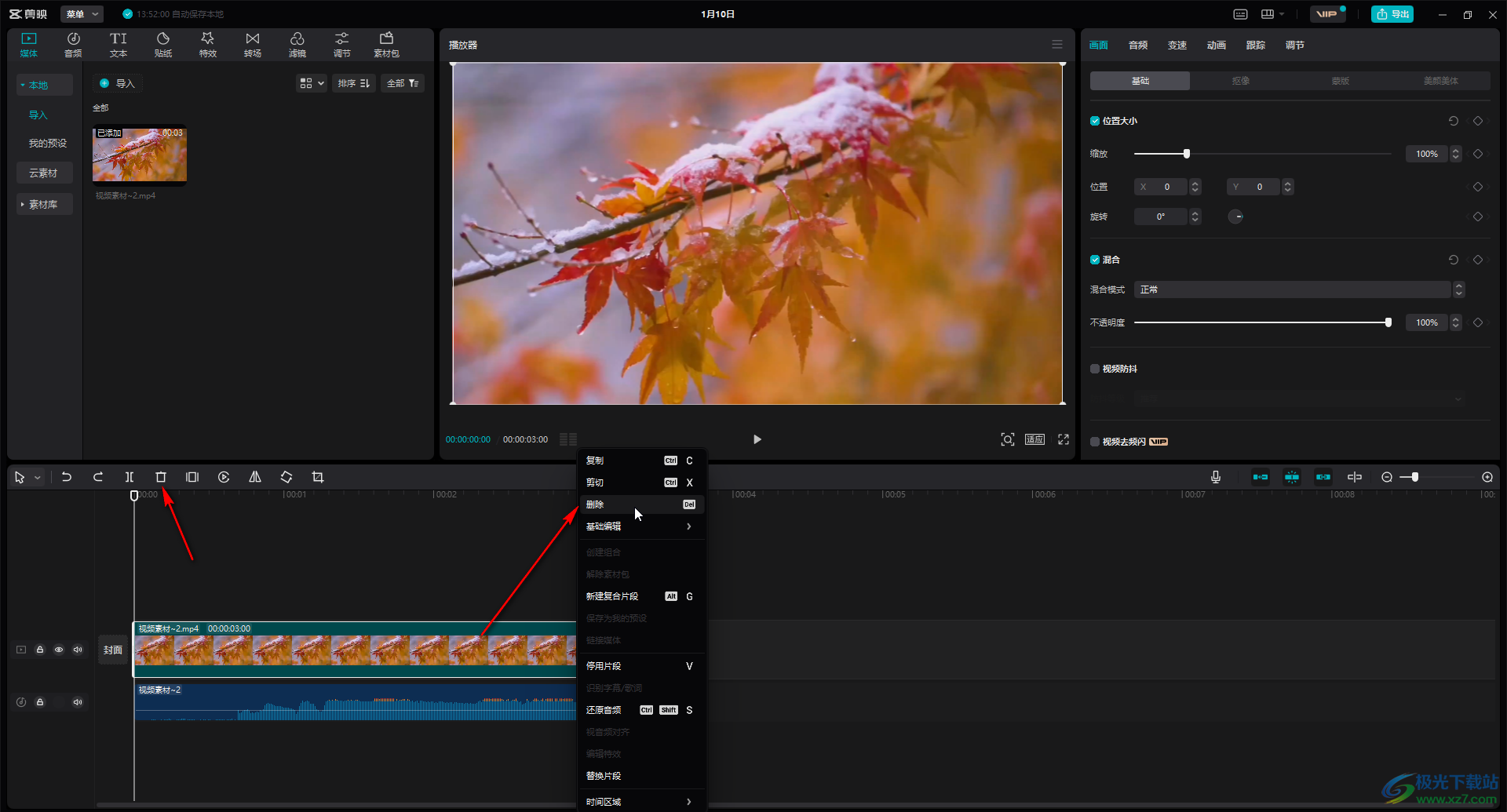
第六步:只留下音频素材后,按下Ctrl+E键打开导出窗口,或者在界面右上方点击“导出”按钮,在“导出”窗口,取消勾选“视频导出”,点击勾选“音频导出”,点击“格式”处的下拉箭头可以设置想要的音频格式,接着可以在上方设置想要的音频名称和保存位置,然后点击“导出”按钮就可以了。
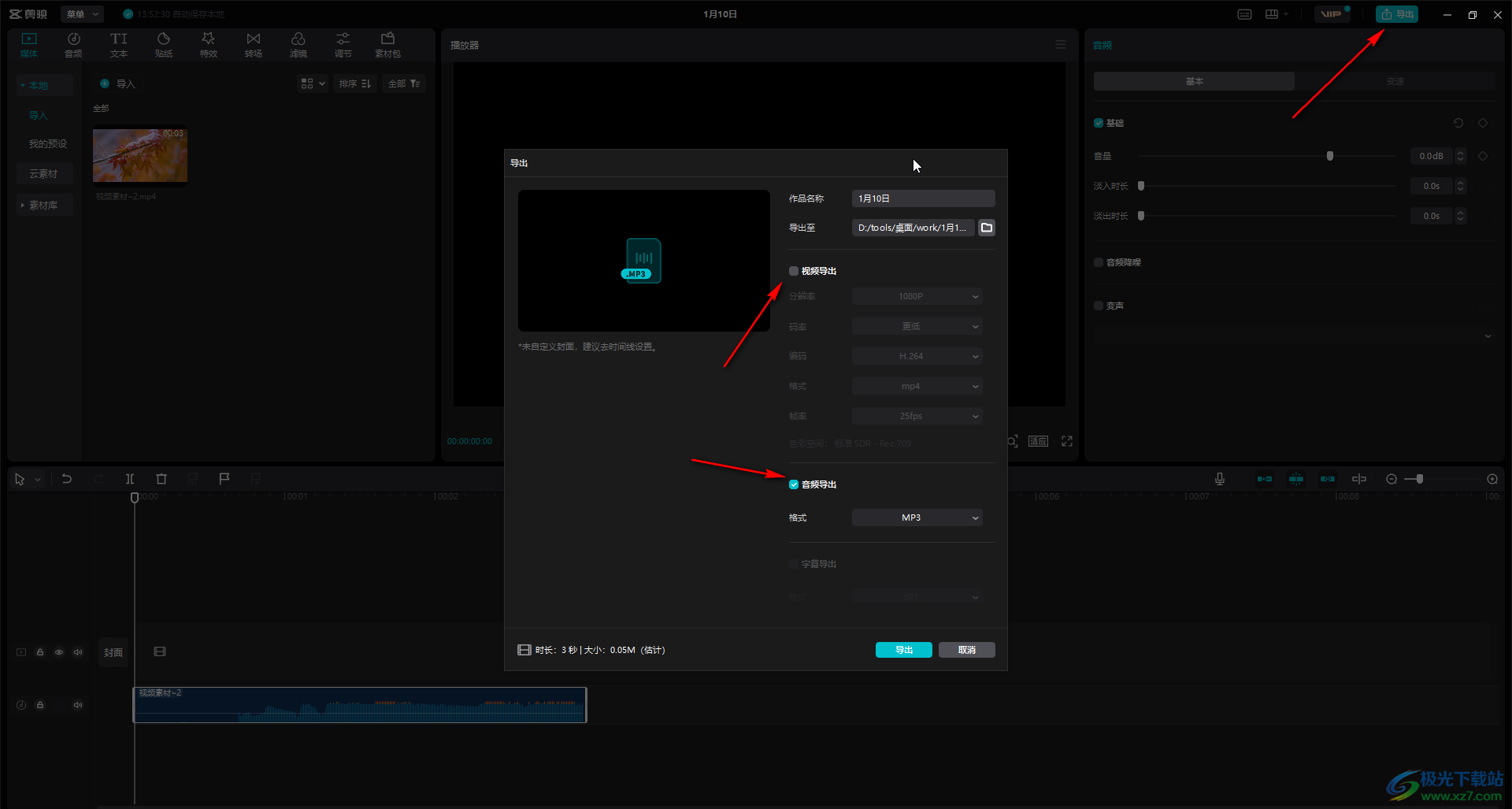
以上就是电脑版剪映中提取音频单独进行导出的方法教程的全部内容了。在选择音频格式时,我们可以选择MP3,WAV,AAC等格式。另外,在“导出”窗口,我们还可以取消勾选“视频导出”和“音频导出”按钮后,点击勾选“字幕导出”,这样就可以快速获取视频中的字幕文本素材了。小伙伴们可以根据自己的实际需要进行相应的操作。

大小:680.11MB版本:v7.6.0.12636环境:WinAll, WinXP, Win7, Win10
- 进入下载
相关推荐
相关下载
热门阅览
- 1百度网盘分享密码暴力破解方法,怎么破解百度网盘加密链接
- 2keyshot6破解安装步骤-keyshot6破解安装教程
- 3apktool手机版使用教程-apktool使用方法
- 4mac版steam怎么设置中文 steam mac版设置中文教程
- 5抖音推荐怎么设置页面?抖音推荐界面重新设置教程
- 6电脑怎么开启VT 如何开启VT的详细教程!
- 7掌上英雄联盟怎么注销账号?掌上英雄联盟怎么退出登录
- 8rar文件怎么打开?如何打开rar格式文件
- 9掌上wegame怎么查别人战绩?掌上wegame怎么看别人英雄联盟战绩
- 10qq邮箱格式怎么写?qq邮箱格式是什么样的以及注册英文邮箱的方法
- 11怎么安装会声会影x7?会声会影x7安装教程
- 12Word文档中轻松实现两行对齐?word文档两行文字怎么对齐?
网友评论